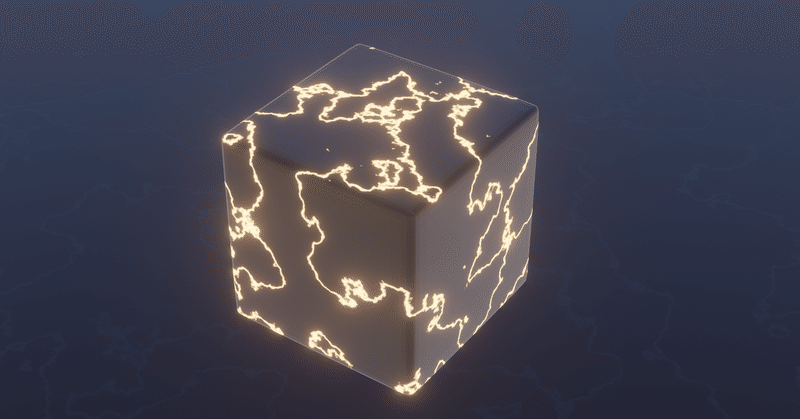
PBR Materialsを試してみた
Blenderにマテリアルのプリセット的なものがないかなと思ったら無料アドオンがあったので、軽く試してみました。
アドオンの公式サイトさま→ https://3d-wolf.com/products/materials.html
マテリアルはEeveeとCyclesのどちらでも動くらしい。ガイドの説明が丁寧でありがたい・・・ダウンロードを押したら即ダウンロードされるのもありがたい・・・
プリファレンス→アドオン→インストールからダウンロードしたZIPファイルを選んで有効化する。
マテリアルタブ内に「PBR Materials」が追加されている。オブジェクトに新規マテリアルを追加した後にチェックボタンで有効化すればマテリアルが選べるようになる。
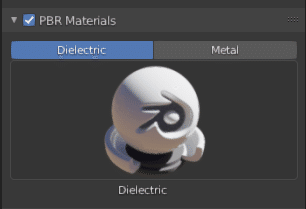

DielectricとMetalのそれぞれにマテリアルが入っているので、クリックして選ぶだけで切り替えできる。Metalの多さにびっくりする。プレビューがあるから本当に分かりやすい。
Shadingの方でもタブで表示される。こちらでは汚れ等のテクスチャの追加もできる上に、色も変えられる。
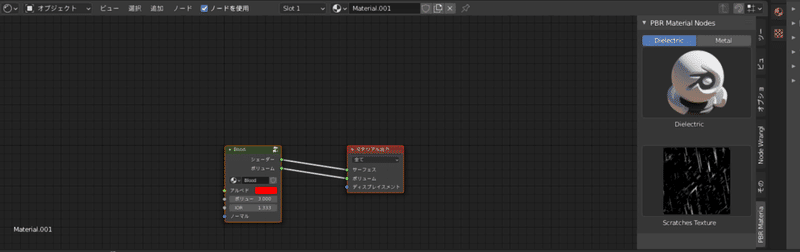
この汚れテクスチャはノードで弄れるみたいなので、木目テクスチャのノードを開いてみた。
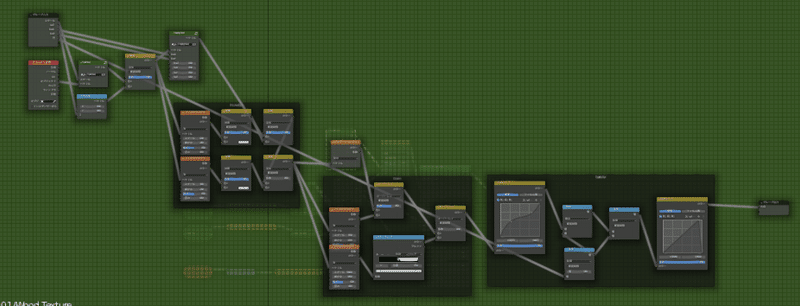
ちょっとよくわかんない・・・余力があったら見よう・・・
PBR MaterialsとSmudgrPro使ったら良い感じになるかもと思ったので、ちょっと試しに適当にオブジェクトを作成&スマートUV展開を行い、PBR MaterialsとSmudgrProを使ってみた。

PBR Materialsはプラスチックで、SmudgrProは弄りまくったので覚えていない・・・濡れているようなWaterDropletsを微妙にかけているので、ちょっと凹凸があるような質感になっていて良い感じな気がする。組み合わせるとニュアンスがあるマテリアルが即作れるかも?
SmudgrProを使うとベースカラーのノードがどこにあるか分からなくなるので、PBR Materialsで色を決めてからSmudgrProをかけた方が良さげ。本当にノードがたくさんあって迷子になってる・・・
SmudgrProはCyclesでないとちょっと厳しい。下の画像がEeveeだけど、タイリングがよく分かってしまう

PBR Materialsだけでもいろいろとできそう。公式サイトのGuideにもあるように、テクスチャはシェーダーミックスの係数につなげると表現しやすげ。下は木目を使ってみた例。

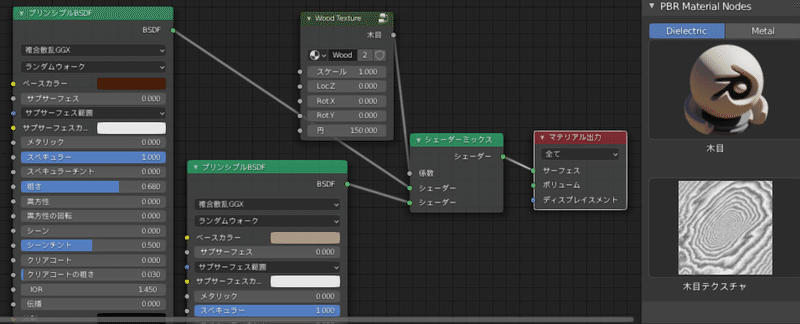
シェーダーはこんな感じでつなげてみた。濃い木目と薄い木目のシェーダーをミックスしている。
ちょっと思いついたので、セラミックと真鍮のシェーダーをCracksテクスチャでつなげてみた。金継ぎを目指していたけど、雑貨でよくある感じになった。金継ぎするならバンプかノーマルかをいじる必要がありそうだけど、これはこれで使いどころがありそう。

今日はここまで。
この記事が気に入ったらサポートをしてみませんか?
